研习windows一键还原如何使用
- 分类:Win8 教程 回答于: 2019年04月02日 10:02:00
Windows一键还原如何使用呢?大多数朋友遇到系统问题就不知所措,基本上都是花钱找人重装系统。其实我们可以先尝试使用一键还原系统的方法来修复它。我给大家整理了Windows一键还原的详细使用教程,赶紧来围观吧
Windows是微软研发的一款操作系统,它占据了桌面操作系统的90%的市场,给我们提供了一个简单易用的操作界面。也有很多基于Windows系统的还原软件。下面,我就给大家介绍一下Windows一键还原的使用方法
1、网页搜索“windows一键还原”后将其下载
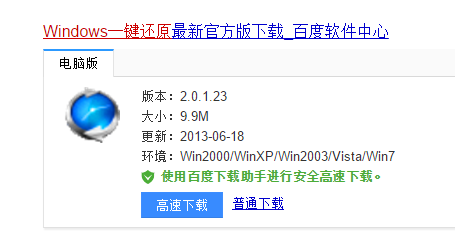
windows一键还原教程电脑图解1
2、下载完成后安装,根据向导点击下一步,最后点“完成”即可

windows一键还原电脑图解2
3、安装完成后打开软件,我们需要先备份系统,点击“一键备份”,软件自动把系统备份在除C盘外可用空间最大的分区。
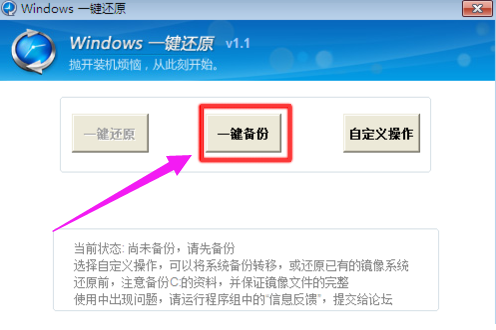
windows一键还原电脑图解3
4、出现重启确认窗口,点击“是”
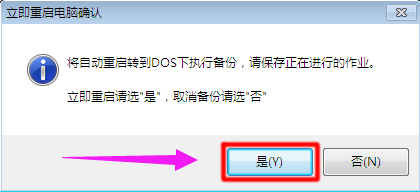
windows一键还原教程电脑图解4
5、等待备份完成后,电脑自动重启,进入系统。
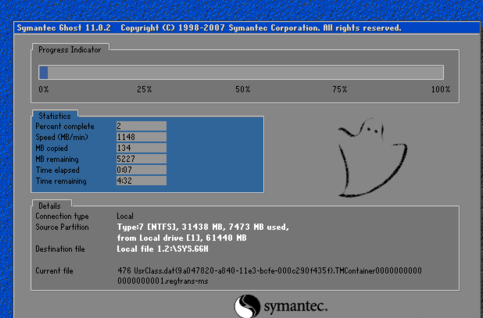
一键还原电脑图解5
6、如果想要系统还原就在开机的时候在启动管理器界面用上下方向键选择Windows一键还原,点击回车就会自动进入系统的还原
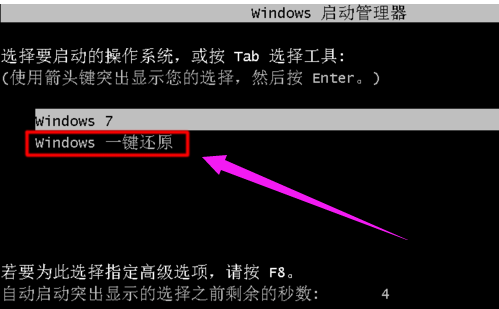
windows电脑图解6
7、还原完成后,自动重启,进入到我们之前备份的系统
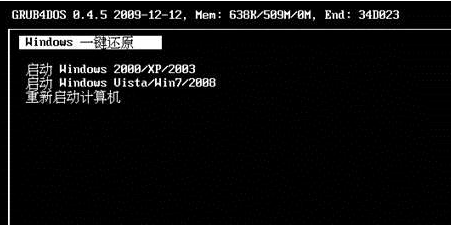
windows电脑图解7
 有用
26
有用
26


 小白系统
小白系统


 1000
1000 1000
1000 1000
1000 1000
1000猜您喜欢
- win8关机快捷键,小编教你Win8怎么关机..2018/07/14
- 如何提高电脑性能,小编教你如何提高电..2018/03/23
- 酷比魔方电脑一键重装系统win8详细步..2019/12/02
- 图文详解查看电脑配置的方法..2018/12/15
- 蓝屏代码0x0000007e,小编教你解决电脑..2017/12/28
- 笔记本开不了机,小编教你笔记本开不了..2018/03/26
相关推荐
- 键盘错乱,小编教你笔记本电脑键盘错乱..2018/05/23
- 笔记本重装系统win82022/08/25
- 戴尔笔记本重装系统win8专业版的教程..2022/08/06
- cpu使用率100怎么办,小编教你cpu使用..2018/07/10
- 研习优盘如何装系统2019/07/18
- 笔记本屏幕亮度调节,小编教你笔记本怎..2018/03/12

















